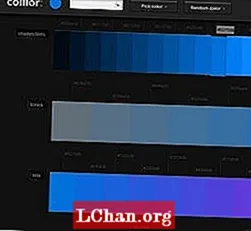Содержание
- 1. Удалите пароль Excel 2007 с открытым паролем.
- 2. Удалите пароль Excel 2007 с помощью кода VBA.
- 3. Удалите пароль Excel 2007 с помощью ZIP-архива.
- 4. Удалите пароль Excel 2007 с помощью PassFab для Excel.
- Вывод
Excel 2007 предоставляет множество функций для обеспечения конфиденциальности пользователей. Некоторые из них включают функцию только для чтения и защиту вашего файла паролем. Люди всегда блокируют эти файлы паролем, который содержит важную информацию. Но иногда становится очень сложно отслеживать все пароли, которые вы установили для файлов Excel, в этом случае Excel не предоставляет вам функцию «забытый пароль», и пользователь должен вручную удалить эту защиту паролем из файл. Некоторые из самых простых способов удалить пароль из Excel 2007 файл следующие.
Сам Excel не предоставляет вам возможности удалить пароль, который вы забыли для определенного файла. Хотя Microsoft предоставила инструмент, но он не предназначен специально для Excel. Вот некоторые из самых простых способов удалить пароль из файла Excel 2007:
1. Удалите пароль Excel 2007 с открытым паролем.
Этот метод основан на том, что пользователь знает пароль своего файла Excel и просто хочет удалить эту защиту паролем из своего файла Excel для дальнейшего использования. Для этого вот шаги.
Шаг 1: Откройте Excel, нажмите «Файл», а затем «Открыть».
Шаг 2: Выберите файл, защищенный паролем, и вы хотите снять с него эту защиту.
Шаг 3: Когда вы выберете файл, откроется диалоговое окно с запросом пароля.
Шаг 4: Введите пароль для файла Excel 2007 и нажмите Enter.
Шаг 5: Теперь на вкладке просмотра щелкните Пароли.
Шаг 6: Выделите все содержимое в поле «Пароль для открытия» или «Пароль для изменения» и нажмите «Удалить».
Шаг 7: Наконец, сохраните файл, и ваша защита паролем будет снята.
2. Удалите пароль Excel 2007 с помощью кода VBA.
Microsoft предоставляет вам отличный инструмент, известный как код VBA. VBA означает Visual Basic для приложений. Это язык программирования, используемый Excel. Проще говоря, Visual Basic - это язык, который понимает Microsoft Excel. Этот VBA можно использовать как средство удаления паролей Excel 2007. Чтобы удалить пароль из файла, для которого вы забыли пароль, вам необходимо выполнить следующие действия.
Шаг 1: Нажмите ALT + F11, чтобы открыть Microsoft Visual Basic для приложения.
Шаг 2: Щелкните «Файл» и импортируйте файл, из которого необходимо удалить пароль.
Шаг 3: Как только ваш файл будет открыт в VBA, вам нужно выбрать в нем «Вставить», а затем «Модуль».
Шаг 4: Появится новое окно, и в это окно вам нужно вставить код VBA (который очень легко найти в Интернете) для удаления пароля из файла Excel.
Шаг 5: После вставки просто нажмите F5 или Run.
Шаг 6: Это займет некоторое время, но со временем ваш пароль будет удален из вашего файла Excel.
3. Удалите пароль Excel 2007 с помощью ZIP-архива.
Каждый раз, когда вы забываете пароль для файла Excel, становится очень трудно восстановить пароль для него. Люди всегда пробуют различные программы, чтобы удалить пароль. Программа ZIP - это очень простой и эффективный способ снять защиту паролем с файла Excel. Чтобы снять защиту с файла, вам необходимо выполнить следующие простые шаги.
Шаг 1: Измените расширение защищенного паролем файла на «.zip» с «.xlsx».
Шаг 2: Теперь извлеките файл куда угодно, и он создаст новую папку, содержащую ваш защищенный файл.
Шаг 3: Щелкните правой кнопкой мыши файл и выберите «Редактировать», информация XML файла откроется в Блокноте.
Шаг 4: В блокноте найдите ключевое слово «Защита листа» и удалите все записи, содержащие его.

Шаг 5: Сохраните файл и вставьте этот отредактированный файл в zip-папку, и он заменит ваш защищенный файл.
Шаг 6: Измените расширение на «.xlsx» с «.zip».
Шаг 7: Откройте файл, и защита паролем будет снята.
4. Удалите пароль Excel 2007 с помощью PassFab для Excel.
Если вы испробовали все остальные методы и не нашли ни одного полезного, PassFab - это инструмент, который вас не разочарует. Если вам все еще интересно, как удалить пароль из Excel 2007, не зная пароля, PassFab для Excel - это инструмент, который вам нужно использовать. Это очень простая онлайн-программа, которая дает 100% гарантию удаления пароля. Чтобы использовать это замечательное программное обеспечение, вам нужно выполнить следующие простые шаги.
Шаг 1: Загрузите программу и импортируйте в нее файл, защищенный паролем.

Шаг 2: Когда ваш файл загружается в программное обеспечение, вам необходимо предоставить тип атаки удаления пароля для программного обеспечения, поскольку программное обеспечение использует 3 различных типа атак.

Шаг 3: После выбора типа атаки программное обеспечение займет некоторое время, в зависимости от длины и сложности вашего пароля.

Шаг 4: Через некоторое время появится диалоговое окно, в котором будет показан ваш забытый пароль.
Шаг 5: Просто введите этот пароль в свой файл и снимите с него защиту.
Вывод
Удаление пароля Excel - очень критическая ситуация, с которой ежедневно сталкиваются сотни людей. Многие люди устанавливают пароли к своим важным файлам и через некоторое время забывают их. Поскольку Excel не поддерживает функцию «забыть пароль», люди сталкиваются с множеством трудностей при восстановлении файлов, защищенных паролем. Мы обсудили несколько удивительных способов снятия защиты паролем с файла Excel 2007. Мы также видели удивительное онлайн-программное обеспечение, известное как PassFab for Excel, которое обеспечивает 100% восстановление пароля. Приложение PassFab для Excel не только предоставляет инструменты для восстановления пароля, но и очень удобно для пользователя, так что пользователи получают от него хороший опыт. Если вы можете найти какой-либо другой полезный метод для удаления пароля из защищенного файла Excel 2007, сообщите нам об этом, и мы обязательно его рассмотрим. Спасибо.